3 công nghệ độc đáo trên smartphone giá rẻ
Ngoài những tính năng hữu dụng như lướt web, chơi game online, người dùng còn có thể khám phá thêm rất nhiều lợi ích thú vị trên chiếc điện thoại thông minh.
Nếu là người yêu thích smartphone và trải nghiệm công nghệ mới, bạn hẳn sẽ không bỏ qua những tính năng phát Wi-Fi, HDMI không dây và OTG. Bạn có thể biến chiếc điện thoại của mình thành một bộ phát Wi-Fi, chiếc đầu thu kỹ thuật số hay chiếc máy tính. Hãy xem smartphone có thể thay đổi ngôi nhà của bạn như thế nào.
Phát Wi-Fi
Sự phát triển của công nghệ mang lại sự tiện nghi đến bất ngờ cho người dùng. Thay vì chỉ có thể thu nhận Wi-Fi, smartphone có thể phát ra sóng Wi-Fi. Hầu hết smartphone Android có kết nối 3G hiện nay đều được trang bị khả năng này. Với một vài thao tác đơn giản ở mục setting trên điện thoại, bạn có thể phát Wi-Fi cho cả gia đình hay các thiết bị khác cùng sử dụng.
Với vài thao tác trên smartphone, người dùng có thể phát sóng Wi-Fi.
Đức Anh (Hoàng Mai, Hà Nội) chia sẻ: “Mình mới mua RACER cách đây không lâu và được nhân viên bán hàng hướng dẫn rất nhiều tính năng hay. Vừa rồi mình đi dã ngoại lên Tam Đảo, ở nhà nghỉ không có Wi-Fi, nhưng 3G khỏe nên mình phát Wi-Fi cho cả nhóm cùng dùng”.
Xuất nội dung ra tivi
Thế giới công nghệ đang hướng đến việc kết nối tất cả đồ điện tử với nhau bằng việc cho ra đời những thiết bị thông minh như tivi thông minh, điện thoại thông minh, điều hòa thông minh…Với chiếc smartphone được tích hợp cổng HDMI, bạn có thể có thể xuất 100% hình ảnh từ chiếc smartphone nhỏ xinh lên màn hình tivi. Phòng khách, phòng ngủ của ngôi nhà bạn sẽ trở nên thú vị hơn rất nhiều với chiếc tivi có thể làm mọi thứ y hệt như smartphone.
Bạn đã bao giờ thử chơi game trên màn hình tivi như thế này?
Là tín đồ của công nghệ, Minh Đức (sinh viên Đại học Bách Khoa) thường xuyên nâng cấp smartphone để trải nghiệm những tính năng mới, bạn nói: “Em có thể ngồi cách xa tivi đến 20 mét mà vẫn có thể xuất 100% hình ảnh từ màn hình RACER lên tivi nhờ HDMI không dây. Cho dù có mệt mỏi, nằm ngoài người ra salon hay sàn nhà, em vẫn chơi game rất thoải mái khi nhìn lên màn hình”.
Video đang HOT
Dùng thay laptop
Ngoài tính năng phát Wi-Fi, xuất hình ảnh lên màn hình tivi, chiếc điện thoại thông minh cũng có thể biến thành chiếc máy tính chỉ với một thao tác đơn giản. Với những một chiếc smartphone có kết nối OTG, bạn có thể kết nối máy với chuột không dây, bàn phím máy tính chỉ với một sợi cáp nhỏ. Chỉ với thao tác này, bạn có thể tăng tốc khả năng soạn thảo và duyệt web không hề thua kém chiếc laptop.
Hô biến smartphone thành máy vi tính nhờ khả năng kết nối OTG.
Những tính năng hữu dụng kể trên hầu hết chỉ được trang bị ở những smartphone cao cấp. Tuy nhiên với số tiền khoảng 3 triệu đồng, người dùng vẫn có thể trải nghiệm tính năng này ở smartphone thương hiệu Việt, như RACER của hãng HKPhone được bán với giá 3,2 triệu đồng. Model này sở hữu cấu hình cao cùng chế độ bảo hành lên đến 15 tháng. Hơn nữa, khi mua RACER, khách hàng còn đựợc tặng kèm phần quà trị giá 500.000 đồng, hưởng chính sách dùng thử miễn phí trong 3 ngày. Xem chi tiết tại đây.
Theo Zing
Thủ thuật hay giúp lướt web nhanh bằng Chrome
Sau một thời gian sử dụng, nếu trình duyệt Chrome của bạn mở trang và lướt web trở nên chậm chạp, bạn nên thực hiện một số thủ thuật sau.
Tác nhân nào khiến Google Chrome chạy chậm chạp?
Giống như các trình duyệt khác, vấn đề khiến cho Chrome chạy chậm chính là số lượng lớn các add-on (là những tiện ích được cài thêm để làm tăng những tính năng của chương trình đính kèm). Trong đó, vấn đề chính có thể là do:
1. Bộ add-on mặc định đóng gói với trình duyệt và thường đa phần trong số đó người dùng ít khi sử dụng (chẳng hạn như Chrome Remote Viewer).
2. Các add-on được cài đặt khi cài các ứng dụng của bên thứ ba (chẳng hạn như các toolbar không được chào đón được cài đặt khi cài ứng dụng mới).
Số lượng lớn các Add-on mặc định và cài đặt thêm thường làm chậm tốc độ trình duyệt. Sau đó đến các plug-in (những chương trình mà khi bạn mở một trang web nào đó, nó yêu cầu bạn cài cái plug-in đó thì mới chạy được trang web) mặc định như Adobe reader và Chrome PDF reader, Chrome Flash Player...
Tuy Adobe biết rằng, Chrome có sẵn plug-in để có thể đọc được các tệp tin PDF, nhưng họ vẫn đòi hỏi cài thêm cả Adobe Reader như một plug-in đính kèm trình duyệt. Điều đó cũng tương tự với Flash. Chrome luôn có sẵn Flash và luôn được cập nhật mới. Thậm chí sau đó, khi bạn cài đặt Flash đối với các trình duyệt khác hoặc chương trình, trình cài đặt sẽ bổ sung thêm một plug-in khác cho Chrome.
Do đó, người dùng nên thận trọng khi cài đặt thêm các plug-in và các add-on mở rộng. Bởi vì chính những tiện ích này sẽ làm cho trình duyệt Chrome hay bất cứ trình duyệt nào khác hoạt động trở nên chậm chạp hơn. Để tăng tốc độ trình duyệt cả tốc độ tải cũng như lướt web, người dùng có thể thực hiện các thao tác sau.
1. Loại bỏ các Extension không mong muốn.
2. Loại bỏ các plug-in không mong muốn
Loại bỏ bớt các Extension không mong muốn để tăng tốc Google Chrome
Extensions và add-on có thể gọi thay thế cho nhau. Điều đó có nghĩa rằng, bạn có thể sử dụng một trong hai từ để truyền đạt cùng một nghĩa. Với Chrome, tốt nhất bạn nên có các Extension. Bạn chỉ cần tìm kiếm các Extension trong Chrome Marketplace và thêm chúng cho trình duyệt của bạn.
Tuy nhiên đây cũng là con dao hai lưỡi. Vì nếu bạn cài quá nhiều Extension sẽ khiến cho máy chạy chậm chạp hơn và cả lướt web cũng chậm. Bạn nên kiểm trang Task Manager khi bạn chạy Chrome mà mở từ hai tới ba tab. Bạn sẽ nhìn thấy nhiều hơn ba "quy trình" Chrome và bạn không thể phân biệt được quy trình nào liên quan tới tab hay Extension.
Rút cục, bạn nên giữ số lượng Extension luôn được chọn "ACTIVE". Điều đó đồng nghĩa với việc các Extension sẽ được vô hiệu hóa khi bạn không sử dụng chúng.
Lưu ý: Thậm chí "ẩn" nút bấm (button) cũng giúp trình duyệt tải nhanh hơn. Nếu bạn không cần phải hiển thị các button, bạn nên kích vào vào biểu tượng button và chọn "Hide the Button".
Để tắt các Extension, mở Settings và chọn Extensions trong ổ bên trái của cửa sổ. Bỏ chọn các Extension bạn muốn loại bỏ. Nếu bạn không thực sự cần Extension nào thì nên kích vào biểu tượng Delete để loại bỏ chúng vĩnh viễn.
Sau khi tắt Extension, bạn sẽ thấy tốc độ trình duyệt sẽ được cải thiện hơn.
Lưu ý: Ấn tổ hợp phím SHIFT ESC để mở Chrome Task Manager (khác với Windows task manager). Bạn có thể sử dụng Chrome Task Manager để xem mỗi Extension chiếm dụng bao nhiêu tài nguyên của máy tính (bộ nhớ, CPU...). Bạn có thể vô hiệu hóa các Extension chiếm dụng quá nhiều CPU của máy tính.
Google Chrome Task Manager.
Vô hiệu hóa các Plug-in không mong muốn
Chrome luôn có sẵn bộ Plug-in như PDF viewer và Remote Viewer. Các chương trình khác như Adobe bổ sung thêm các plugin của họ cho dù chúng đã có sẵn trên Chrome và khiến chúng chạy chậm chạp hơn.
Bạn có thể vô hiệu hóa các Plug-in không mong muốn bằng cách mở Settings, sau đó kích vào Show Advanced Settings. Dưới Content Settings, kéo xuống Plug-in và kích vào Disable Individual Plugins. Vô hiệu hóa các Plug-in bạn không cần. Đóng cửa sổ và kích Ok để đóng cửa sổ Content Settings.
Google Chrome Plugins.
Một vài mẹo nhỏ để tăng tốc lướt web bằng Chrome
Có nhiều yếu tố liên quan tới tốc độ tổng thể của máy tính. Chẳng hạn như các tệp tin tạm thời, cookies và bộ nhớ đệm của Google Chrome. Nhiều người thích sử dụng chương trình Ccleaner để dọn dẹp máy tính nhưng bạn có thể ấn CTRL H để mở tab History. Từ đó, xóa History này đi.
Tác nhân thứ hai là việc đồng bộ. Kiểm tra những thứ bạn cần đồng bộ. Chắc chắn, bạn không muốn việc mở tab, cookies...được đồng bộ. Thay việc đồng bộ mọi thứ bằng cách thiết lập những thứ bạn cần đồng bộ mà thôi. Bởi vì quá trình này sẽ liên quan nhiều tới tốc độ tải trang của trình duyệt Chrome.
Cuối cùng, bạn cần giữ cho ổ đĩa tránh bị phân mảnh. Nếu máy tính trở nên chạy chậm chạp, trình duyệt của bạn sẽ chạy như rùa bò kể cả khi bạn có kết nối Internet siêu tốc. Do đó, bạn nên loại bỏ các chương trình ngốn nhiều tài nguyên CPU của máy tính. Bạn có thể kiểm tra trong trình Task Manager. Vô hiệu hóa các chương trình nếu bạn không bao giờ sử dụng chúng. Sau đó bạn chạy lệnh phân mảnh từ dòng lệnh. Bạn ấn WinKey R để mở hộp thoại Run. Nhập chữ cmd và ấn Enter. Trong cửa sổ câu lệnh màu đen, bạn gõ defrag c: và ấn Enter.
Theo Vnmedia
Đánh giá thời lượng pin HTC Desire 700: Duyệt web 'khủng', xem video tồi  HTC Desire 700 là mẫu smartphone trung cấp vừa trình làng cách đây 1 tháng. HTC Desire 700 là mẫu điện thoại trung cấp vừa được công bố vào tháng 1 năm nay với giá bán trên 8 triệu đồng. Về mặt phần cứng, Desire 700 sở các thông số cấu hình trung bình khá với màn hình 5 inch độ phân giải...
HTC Desire 700 là mẫu smartphone trung cấp vừa trình làng cách đây 1 tháng. HTC Desire 700 là mẫu điện thoại trung cấp vừa được công bố vào tháng 1 năm nay với giá bán trên 8 triệu đồng. Về mặt phần cứng, Desire 700 sở các thông số cấu hình trung bình khá với màn hình 5 inch độ phân giải...
 CEO Apple đang tập trung vào 1 sản phẩm 'hot' hơn iPhone00:30
CEO Apple đang tập trung vào 1 sản phẩm 'hot' hơn iPhone00:30 Apple lỡ hẹn với AI, người dùng Việt chịu thiệt?09:57
Apple lỡ hẹn với AI, người dùng Việt chịu thiệt?09:57 Người dùng Galaxy tại Việt Nam bắt đầu nhận One UI 703:50
Người dùng Galaxy tại Việt Nam bắt đầu nhận One UI 703:50 One UI 7 chậm chạp khiến Samsung mất vị thế dẫn đầu thế giới Android09:37
One UI 7 chậm chạp khiến Samsung mất vị thế dẫn đầu thế giới Android09:37 Google dừng hỗ trợ, hàng triệu điện thoại Android gặp nguy hiểm08:58
Google dừng hỗ trợ, hàng triệu điện thoại Android gặp nguy hiểm08:58 Google nâng tầm Gemini với khả năng tạo video dựa trên AI08:26
Google nâng tầm Gemini với khả năng tạo video dựa trên AI08:26 Google ra mắt công cụ AI cho phép tạo video từ văn bản và hình ảnh00:45
Google ra mắt công cụ AI cho phép tạo video từ văn bản và hình ảnh00:45 TikTok Trung Quốc lần đầu công bố thuật toán gây nghiện02:32
TikTok Trung Quốc lần đầu công bố thuật toán gây nghiện02:32 Giá iPhone sẽ tăng vì một 'siêu công nghệ' khiến người dùng sẵn sàng móc cạn ví00:32
Giá iPhone sẽ tăng vì một 'siêu công nghệ' khiến người dùng sẵn sàng móc cạn ví00:32Tiêu điểm
Tin đang nóng
Tin mới nhất

Thanh toán NFC qua điện thoại có thể bị tin tặc đánh cắp dữ liệu thẻ
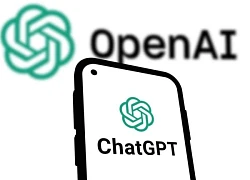
OpenAI nâng tầm ChatGPT với 3 thay đổi lớn

Windows 11 có thể đóng ứng dụng 'cứng đầu' chỉ trong nháy mắt

Keysight, NTT Innovative Devices và Lumentum đạt tốc độ truyền dữ liệu 448 Gbps

Amazon Q Developer mở rộng hỗ trợ tiếng Việt và nhiều ngôn ngữ khác

Trung Quốc phát minh bộ nhớ RAM nhanh hơn 10.000 lần hiện tại

Microsoft cảnh báo lỗi nghiêm trọng trên Outlook

TSMC đối mặt khó khăn trong kiểm soát chip AI đến tay Trung Quốc

Ổ điện gia dụng 'hiện đại hóa' tích hợp sạc nhanh, khóa thẻ từ

Xiaomi gây ấn tượng với tốc độ cập nhật HyperOS 2

Google có khả năng mất trình duyệt Chrome

Công nghệ chọn luồng hình ảnh có mặt tại Lễ diễu binh 30.4
Có thể bạn quan tâm

Người đàn ông bị đâm tử vong sau câu hỏi "sao mày đánh vợ tao"
Pháp luật
15:47:24 23/04/2025
Tiếng ồn trắng có thật sự giúp bạn ngủ ngon hơn?
Sức khỏe
15:24:40 23/04/2025
Lộ đoạn ghi âm cuộc gọi cuối của Kim Sae Ron, bất ngờ với chi tiết sau khi chia tay Kim Soo Hyun
Sao châu á
15:22:47 23/04/2025
Con trai cả nhà "ông hoàng nhạc đỏ" Trọng Tấn: Sở hữu visual nổi bật, điều đặc biệt là giọng hát cực kỳ hay
Sao việt
15:19:53 23/04/2025
Chiến đấu cơ Mỹ chặn máy bay ném bom chiến lược có thể mang vũ khí hạt nhân của Nga
Thế giới
15:19:52 23/04/2025
Yoo Ah In được đề cử giải Nam chính xuất sắc nhất bất chấp bê bối ma túy
Hậu trường phim
15:04:58 23/04/2025
Bán chạy trên thế giới, iPhone 16e lại "mờ nhạt" ở Việt Nam
Đồ 2-tek
14:58:55 23/04/2025
15 phim 18+ Hàn Quốc gây tranh cãi nhất thế kỷ 21 (P.2): Siêu sao hạng A cũng sụp đổ hình tượng
Phim châu á
14:43:37 23/04/2025
Tiểu đội "sĩ" nhất lúc này: Được NSND Tự Long đặt biệt danh riêng, từ hôm nay hãy gọi SOOBIN là "cục cưng hay lườm"
Nhạc việt
14:31:58 23/04/2025
Lộ diện 30 tân binh Việt sẽ thi "sống còn" để được debut, bản lĩnh thế nào mà khiến SOOBIN nức nở?
Tv show
14:27:31 23/04/2025
 Microsoft giảm giá Windows 8.1 đến 70%
Microsoft giảm giá Windows 8.1 đến 70% Smartphone có thực sự cần màn hình 4K?
Smartphone có thực sự cần màn hình 4K?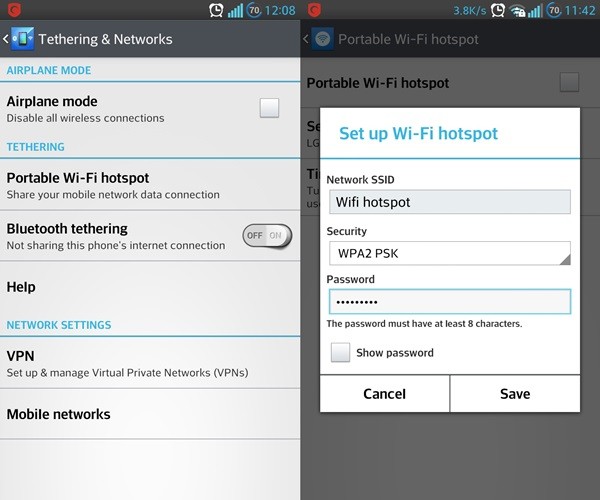


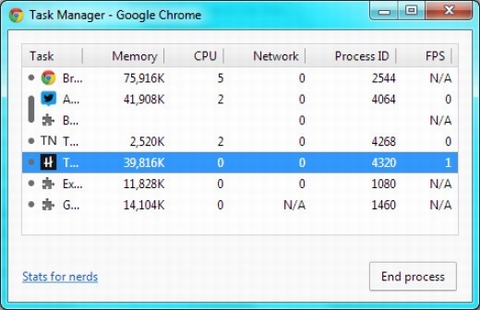
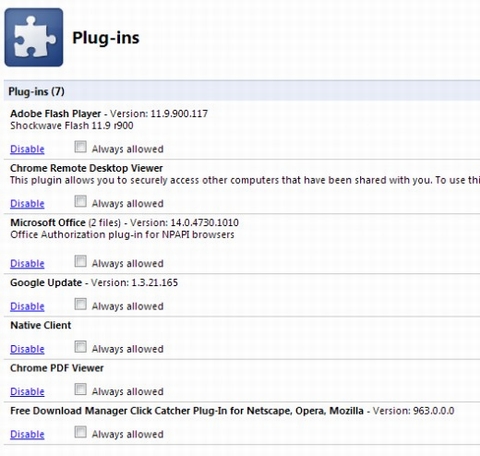
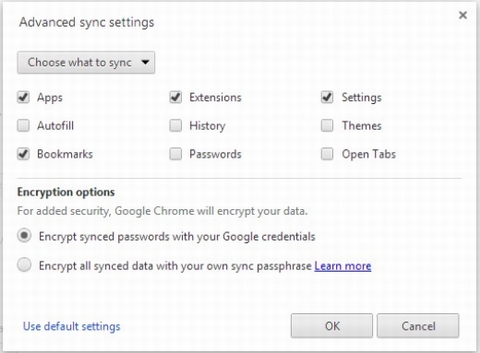
 Nên chọn màn hình e-ink hay LCD khi đọc sách điện tử?
Nên chọn màn hình e-ink hay LCD khi đọc sách điện tử? Việt Nam thuộc 10 nước "lên đời" smartphone nhiều nhất thế giới.
Việt Nam thuộc 10 nước "lên đời" smartphone nhiều nhất thế giới. Khai bút đầu xuân cùng S Pen trên Galaxy Note 10.1
Khai bút đầu xuân cùng S Pen trên Galaxy Note 10.1 Kích thước màn hình smartphone nào lý tưởng năm 2014?.
Kích thước màn hình smartphone nào lý tưởng năm 2014?. Kích cỡ màn hình: Rộng bao nhiêu là đủ?
Kích cỡ màn hình: Rộng bao nhiêu là đủ?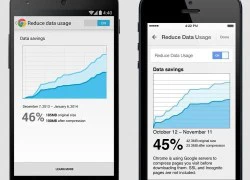 Chrome trên smartphone có khả năng nén dữ liệu
Chrome trên smartphone có khả năng nén dữ liệu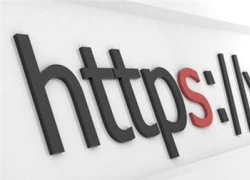 10 lời khuyên để lướt web an toàn trong năm 2014
10 lời khuyên để lướt web an toàn trong năm 2014 Túi tiền bình dân - Nên lựa chọn Smartphone nào?
Túi tiền bình dân - Nên lựa chọn Smartphone nào? Máy tính bảng sẽ không chỉ để lướt web
Máy tính bảng sẽ không chỉ để lướt web TvBox biến Tivi thường thành SmarTv đáng mua dịp cuối năm
TvBox biến Tivi thường thành SmarTv đáng mua dịp cuối năm Ứng dụng Android đáng dùng nhất năm 2013
Ứng dụng Android đáng dùng nhất năm 2013 Gợi ý chọn smartphone tầm giá dưới 2 triệu
Gợi ý chọn smartphone tầm giá dưới 2 triệu Người mua sản phẩm HP có thể nhận bồi thường đến 2,6 triệu đồng
Người mua sản phẩm HP có thể nhận bồi thường đến 2,6 triệu đồng Samsung bất ngờ hoãn ra mắt điện thoại gập giá rẻ
Samsung bất ngờ hoãn ra mắt điện thoại gập giá rẻ Danh sách những mẫu Galaxy được cập nhật One UI 8
Danh sách những mẫu Galaxy được cập nhật One UI 8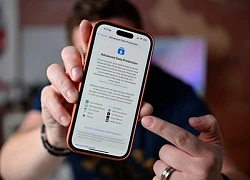 Người dùng kiện Apple đòi 5 triệu USD vì tính năng bảo mật 'phản chủ'
Người dùng kiện Apple đòi 5 triệu USD vì tính năng bảo mật 'phản chủ'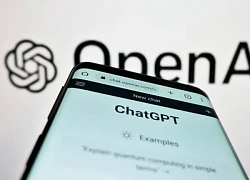 Người dùng nói cảm ơn ChatGPT, OpenAI tốn 10 triệu USD tiền điện
Người dùng nói cảm ơn ChatGPT, OpenAI tốn 10 triệu USD tiền điện UAE sắp trở thành quốc gia đầu tiên ban hành luật bằng AI
UAE sắp trở thành quốc gia đầu tiên ban hành luật bằng AI Big Tech chuyển mình bước vào kỷ nguyên lượng tử
Big Tech chuyển mình bước vào kỷ nguyên lượng tử CEO Tim Cook lo lắng tột độ trước nguy cơ sản xuất iPhone 17 bị trì hoãn
CEO Tim Cook lo lắng tột độ trước nguy cơ sản xuất iPhone 17 bị trì hoãn Á hậu Quỳnh Châu xin lỗi về bài đăng kẹt xe ngay dịp Đại lễ 30/4
Á hậu Quỳnh Châu xin lỗi về bài đăng kẹt xe ngay dịp Đại lễ 30/4 Người phụ nữ đi đường bất ngờ bị kéo lên ô tô, 'tra tấn' bằng axit và máy xăm
Người phụ nữ đi đường bất ngờ bị kéo lên ô tô, 'tra tấn' bằng axit và máy xăm Cô gái Bắc Giang nhan sắc gây sốt trong 'khối hoa hậu' diễu binh 30/4
Cô gái Bắc Giang nhan sắc gây sốt trong 'khối hoa hậu' diễu binh 30/4 Phi Thanh Vân gây tranh cãi vì clip thân mật quá đà với bạn trai doanh nhân hơn 10 tuổi
Phi Thanh Vân gây tranh cãi vì clip thân mật quá đà với bạn trai doanh nhân hơn 10 tuổi Chồng đánh dã man vợ đang ôm con thơ ở Long An gây phẫn nộ
Chồng đánh dã man vợ đang ôm con thơ ở Long An gây phẫn nộ

 Cướp ngân hàng VietinBank được 214 triệu, Vũ Văn Lịch gửi vào tài khoản thế nào?
Cướp ngân hàng VietinBank được 214 triệu, Vũ Văn Lịch gửi vào tài khoản thế nào? Dùng dao đâm bạn gái tử vong rồi lên ô tô phóng hỏa tự sát
Dùng dao đâm bạn gái tử vong rồi lên ô tô phóng hỏa tự sát Giấu kín bấy lâu, 1 mỹ nhân Việt công khai có con trai với vị bác sĩ thẩm mỹ nổi tiếng?
Giấu kín bấy lâu, 1 mỹ nhân Việt công khai có con trai với vị bác sĩ thẩm mỹ nổi tiếng? Phiên tòa xử vụ kiện cháy xe 5 tỷ đồng của ca sĩ Duy Mạnh: Tình tiết sự việc nghe mà "sốc"
Phiên tòa xử vụ kiện cháy xe 5 tỷ đồng của ca sĩ Duy Mạnh: Tình tiết sự việc nghe mà "sốc" Thông tin đặc biệt về lễ thuỷ táng của Quý Bình
Thông tin đặc biệt về lễ thuỷ táng của Quý Bình Cuộc sống hiện tại của đồng chí cảnh vệ cao 1m85 từng gây bão khi lên TV: Đẹp trai hơn, tình trạng yêu đương mới đáng nói!
Cuộc sống hiện tại của đồng chí cảnh vệ cao 1m85 từng gây bão khi lên TV: Đẹp trai hơn, tình trạng yêu đương mới đáng nói! Ngô Thanh Vân xác nhận ông xã kém 11 tuổi đã được lên chức cha?
Ngô Thanh Vân xác nhận ông xã kém 11 tuổi đã được lên chức cha? HOT: Cặp đôi nam vương - mỹ nhân Vbiz yêu 3 năm, từng tham gia Người Ấy Là Ai thông báo chia tay
HOT: Cặp đôi nam vương - mỹ nhân Vbiz yêu 3 năm, từng tham gia Người Ấy Là Ai thông báo chia tay Nữ NSƯT sở hữu nhà 30 tỷ tại trung tâm TP.HCM, U100 vẫn làm móng, trang điểm, tự lái xe máy đi làm
Nữ NSƯT sở hữu nhà 30 tỷ tại trung tâm TP.HCM, U100 vẫn làm móng, trang điểm, tự lái xe máy đi làm Cô gái Thái Bình lấy người đàn ông vỡ nợ, thất nghiệp mặc bố mẹ ngăn cản, 10 năm hôn nhân bất ngờ
Cô gái Thái Bình lấy người đàn ông vỡ nợ, thất nghiệp mặc bố mẹ ngăn cản, 10 năm hôn nhân bất ngờ Nữ trung úy xinh đẹp gây sốt tại Dinh Độc Lập là ai?
Nữ trung úy xinh đẹp gây sốt tại Dinh Độc Lập là ai?